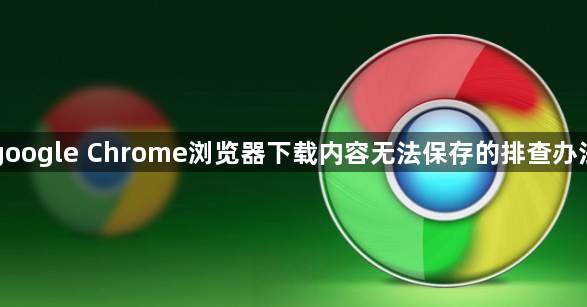
以下是Google Chrome浏览器下载内容无法保存的排查办法:
一、检查网络连接
1. 确认网络状态:确保设备已正确连接到网络,并且网络稳定。可以尝试切换网络,如从Wi-Fi切换到移动数据,或者反之,以确定是否是当前网络的问题导致下载失败。同时,使用可靠的速度测试工具测试网络速度,若网速较慢或不稳定,可考虑重置路由器并刷新连接。
2. 检查代理设置:如果使用了代理服务器,可能会导致下载问题。在Chrome浏览器中,点击右上角的三个点,选择“设置”,然后在“高级”选项中找到“系统”部分,点击“打开计算机的代理设置”,检查代理设置是否正确,必要时可暂时关闭代理进行下载测试。
二、查看下载链接
1. 检查链接正确性:检查下载链接是否正确,有无拼写错误、字符缺失或多余的符号等。尝试在新的浏览器标签页中直接输入链接地址,看是否能够正常访问和下载。若链接来自网页,可尝试右键点击链接,选择“另存为”或“复制链接地址”,然后手动在浏览器中打开进行下载,以排除页面脚本或插件对下载的影响。
2. 验证链接安全性:某些不安全的链接可能会被浏览器阻止下载。可在Chrome浏览器中,点击右上角的三个点,选择“设置”,然后在“隐私和安全”>“网站设置”>“更多内容设置”中,找到“不安全内容”选项,将相关参数添加到允许列表中,但要注意添加时需谨慎,避免添加不可信的站点。
三、检查存储空间
1. 确认磁盘空间:确认设备的硬盘或存储空间是否充足。如果存储空间已满或接近满额,可能导致无法正常下载文件。可删除一些不必要的文件或程序,释放存储空间后再尝试下载。
2. 检查保存路径权限:如果目标存储位置没有写入权限,文件将无法保存。在Chrome浏览器中,点击右上角的三个点,选择“设置”,然后在“高级”选项中找到“下载内容”部分,查看下载路径是否正确且具有写入权限。若权限不足,可更改保存路径或调整文件夹权限。
四、关闭防火墙和杀毒软件
部分防火墙或杀毒软件可能会阻止Chrome的下载功能。可暂时关闭这些安全软件,然后再次尝试安装。安装完成后,记得重新开启杀毒软件和防火墙以确保电脑安全。
五、检查系统时间和日期设置
不正确的系统时间和日期可能会导致SSL证书验证失败等问题,从而影响下载。确保系统的时间和日期设置准确,并与当前时区相匹配。
六、清除浏览器缓存和Cookie
在Chrome浏览器中选择“设置”>“隐私和安全”>“清除浏览数据”,然后选择“缓存图片和文件”以及“Cookie及其他网站数据”并清除。这可以让浏览器重新加载页面,并可能解决下载问题。
七、检查插件和扩展程序
某些浏览器插件或扩展程序可能与下载功能发生冲突,导致下载失败。可尝试禁用所有插件和扩展程序,然后逐个启用,以确定是否存在冲突的插件。具体操作是点击Chrome菜单中的“更多工具”>“扩展程序”,然后逐一禁用或启用扩展程序。
八、其他排查方法
1. 更新浏览器:确保Chrome浏览器为最新版本,旧版本可能存在一些已知的下载问题,更新后可能会解决问题。
2. 检查系统资源:如果系统资源不足,如CPU占用过高、内存不足等,也可能会影响下载。可关闭一些不必要的程序,释放系统资源后再进行下载。
3. 尝试其他下载方式:如果以上方法都无法解决问题,可以尝试使用其他下载工具或方式进行下载,例如使用迅雷等专业下载软件,或者在浏览器中安装支持多线程下载的扩展程序。